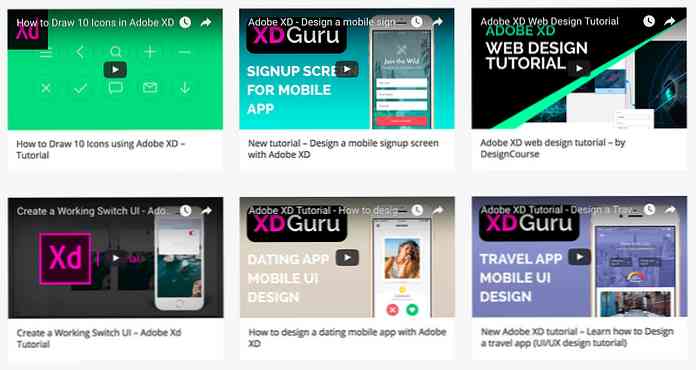Xmind est un logiciel de cartographie mentale pour Linux, Mac et Windows
Les outils logiciels de cartographie mentale font partie intégrante de l'organisation, aussi bien pour un usage personnel que professionnel. Un bon logiciel de cartographie mentale vous aide à cartographier vos pensées de manière séquentielle et logique, avec précision et ingéniosité. Nous examinons ici XMind 3, un logiciel de cartographie d’esprit gratuit que vous pouvez exécuter sur les systèmes Linux, Mac et Windows..
À propos de XMind
XMind 3 est à la fois un produit et un projet open source publié le 10 novembre 2008. La mission de XMind 3 est de créer, en tant que communauté, le principal logiciel international de cartographie conceptuelle et de brainstorming qui sera exécuté sur toutes les grandes plateformes et augmentera le travail des utilisateurs. Efficacité. Vous devrez créer un compte gratuit pour télécharger et commencer à utiliser l'application XMind à partir de leur site. Le compte gratuit vous permet également de partager facilement vos cartes avec d'autres personnes pour une collaboration..
Installer XMind
Il y a 2 versions de XMind. L’un est totalement gratuit et à source ouverte et le second est une version professionnelle qui offre un certain nombre de fonctionnalités avancées, notamment le mode de présentation, les notes audio, et qui est davantage destinée aux entreprises. Nous allons télécharger et installer la version gratuite de XMind, idéale pour les particuliers et les petits groupes..
1. Téléchargez la version gratuite du fichier deb XMind, qui inclut les versions 32 et 64 bits. (liens de téléchargement ci-dessous).
2. Une fois que vous avez le fichier deb. Double-cliquez dessus pour lancer l'installation.
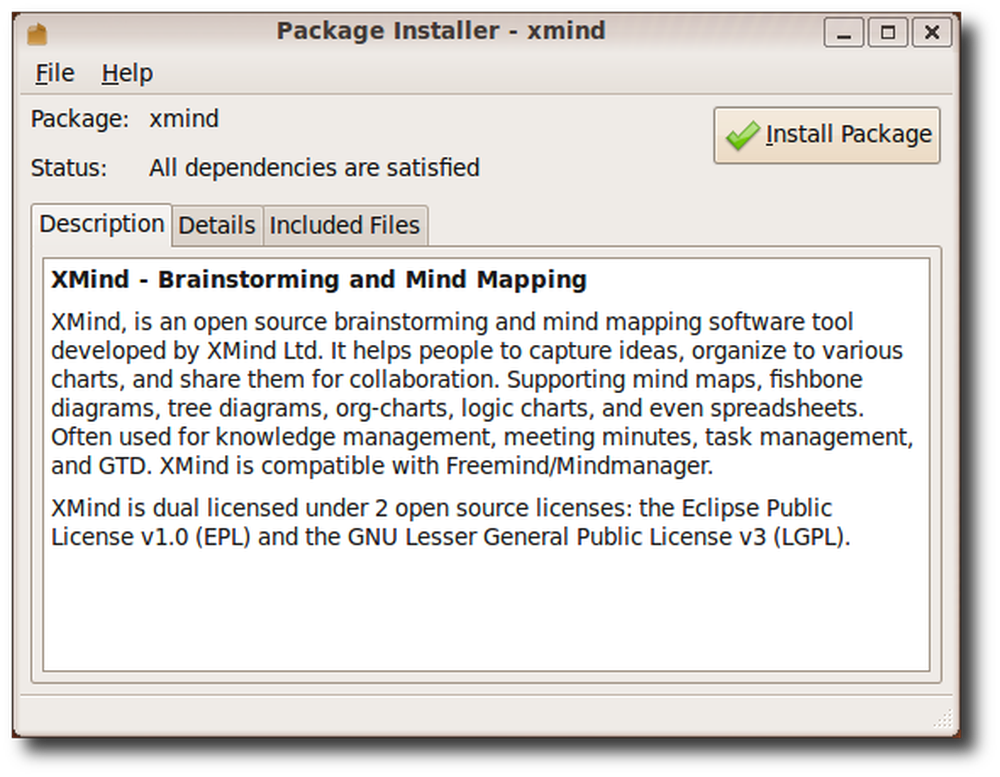
Une fois que vous avez cliqué sur Installer le package, vous serez invité à entrer le mot de passe administrateur afin de commencer l'installation..
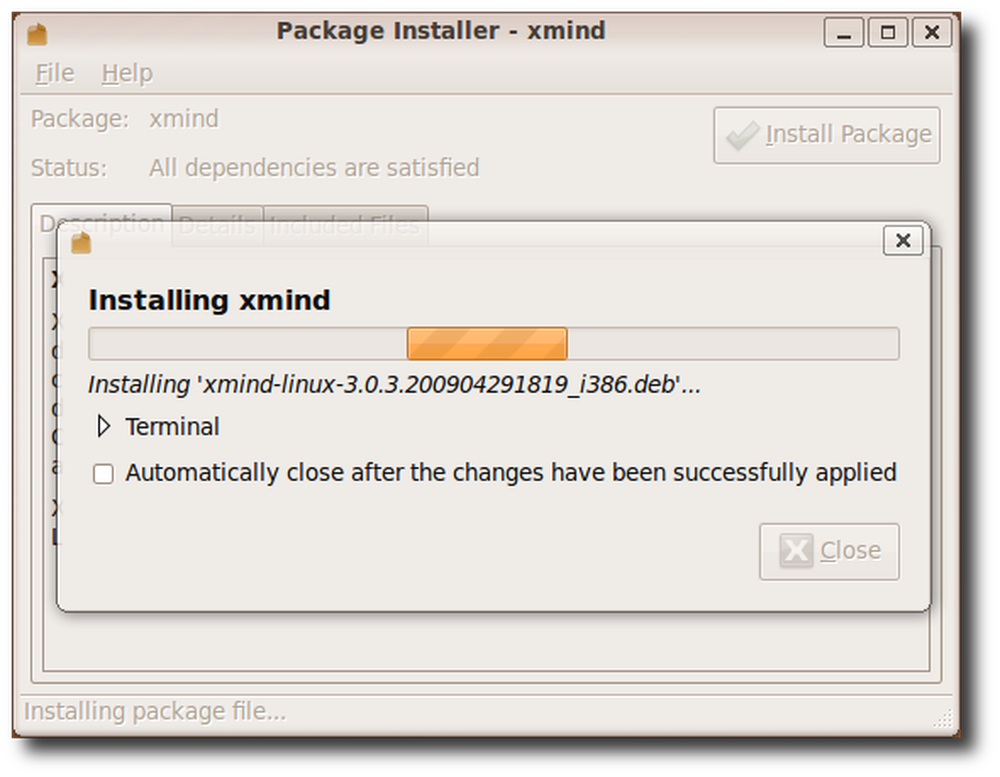
3. Une fois installé, cliquez sur fermer.
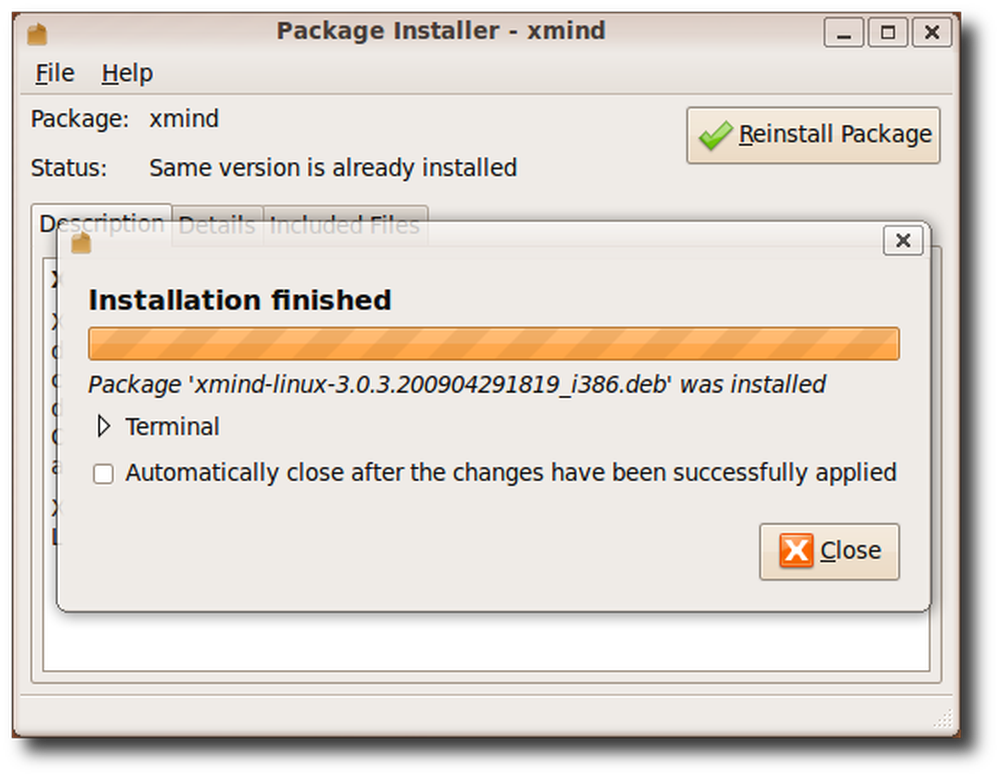
Lancer XMind
Une fois installé, XMind apparaîtra sous Applications \ Office \ XMind.
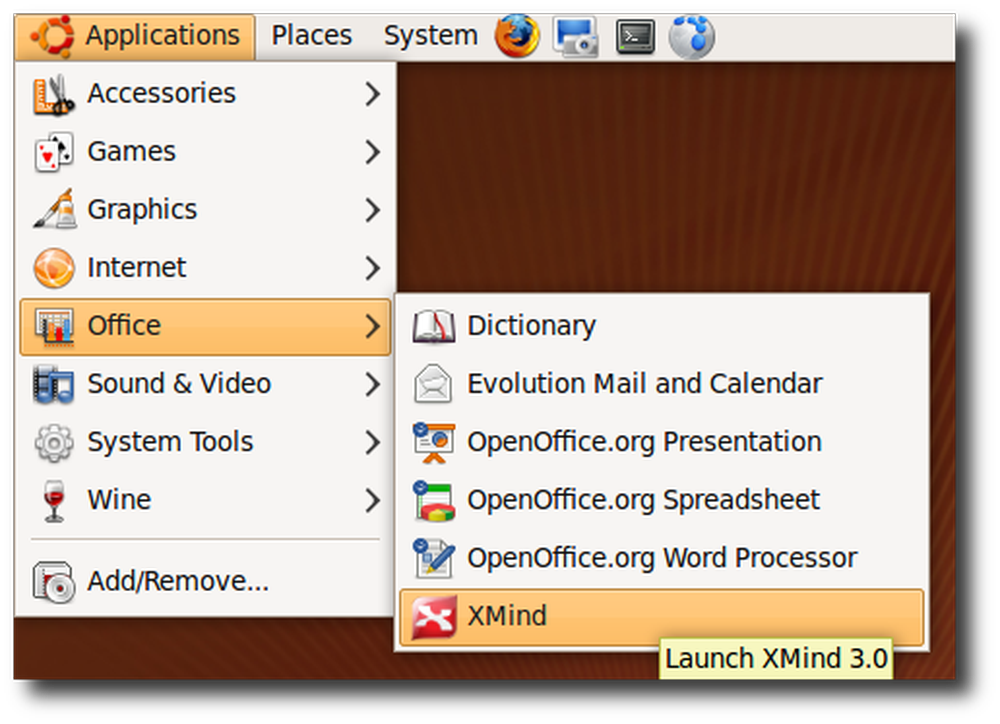
L’interface est assez intuitive et la création de cartes heuristiques à l’aide de XMind est comme une promenade dans un parc..
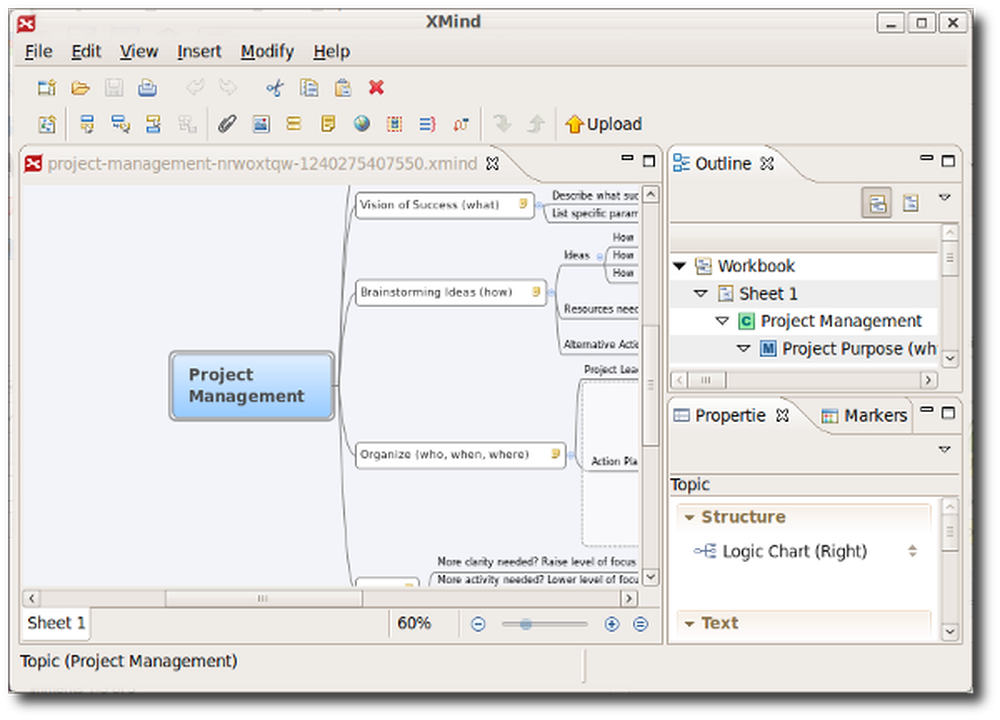
Vous pouvez également télécharger vos cartes mentales sur le site Web XMind pour que d'autres puissent les télécharger, les utiliser et collaborer. Vous devez avoir un compte sur XMind pour pouvoir télécharger vos cartes mentales..
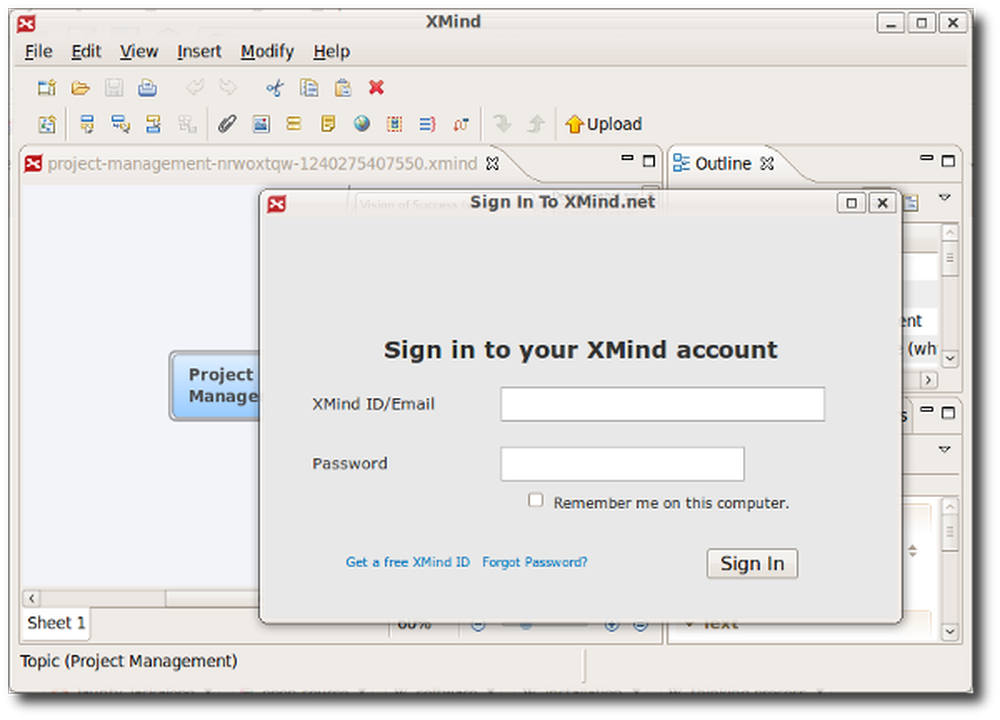
Exportation de cartes mentales
Vous pouvez également exporter vos cartes mentales dans différents formats tels que, fichiers HTML, images, etc..
Cliquez sur Fichier \ Exporter.
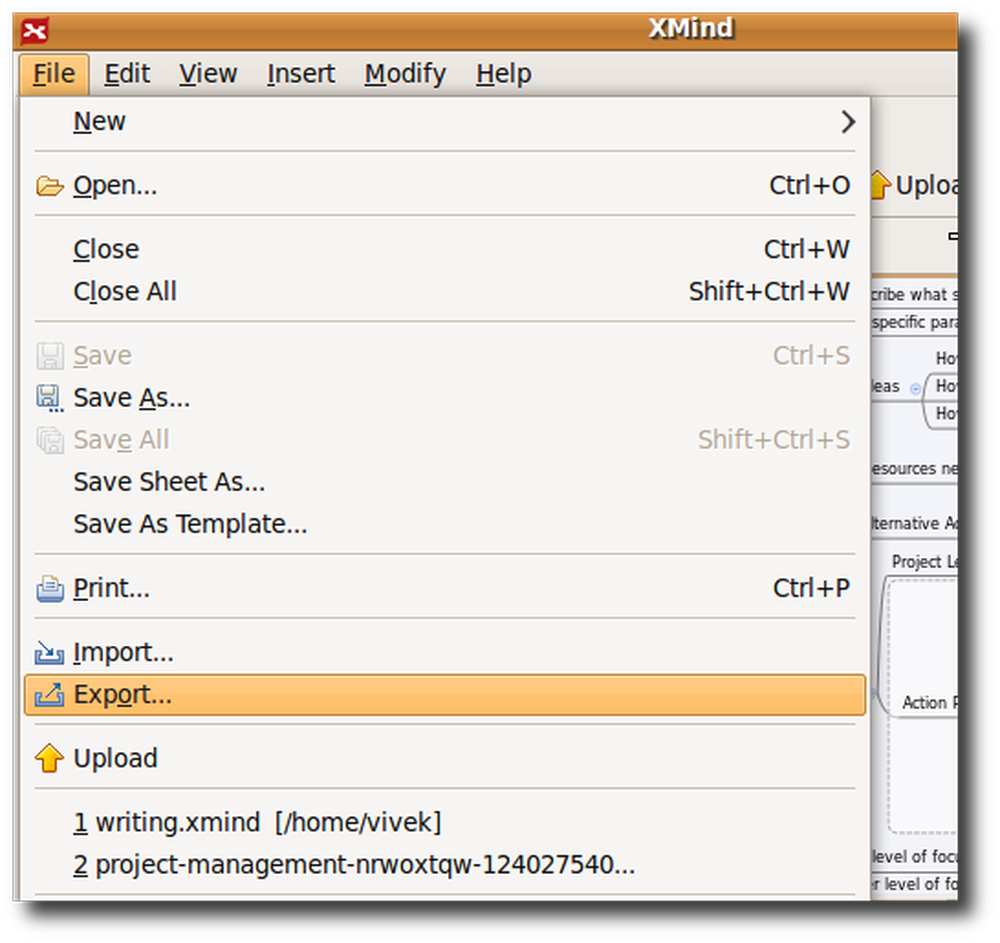
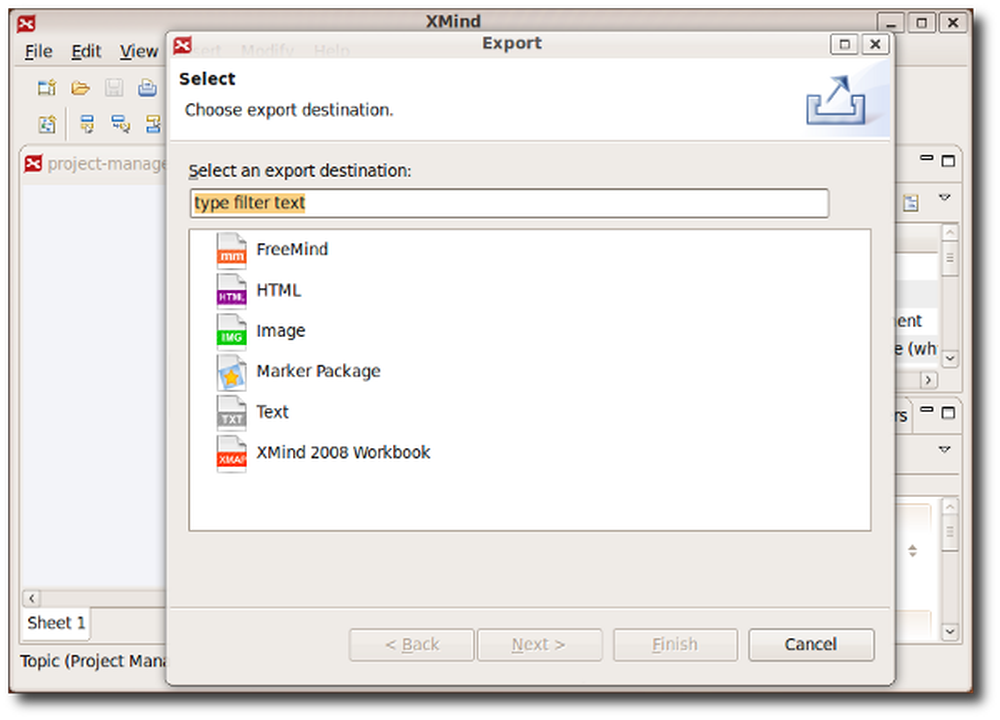
Vous pouvez également télécharger diverses cartes mentales téléchargées par les utilisateurs. Amusez-vous à créer de superbes cartes mentales et n'oubliez pas de les partager en les téléchargeant!

Téléchargez XMind pour les systèmes Linux, OSX et Windows
Exemple de carte ici